时间:2019-09-03作者:xp系统之家 来源:http://www.37m.cn
今天和大家分享一下win8系统无法打开360浏览器提示由于这台计算机的限制而被取消问题的解决方法,在使用win8系统的过程中经常不知道如何去解决win8系统无法打开360浏览器提示由于这台计算机的限制而被取消的问题,有什么好的办法去解决win8系统无法打开360浏览器提示由于这台计算机的限制而被取消呢?小编教你只需要1、按下“win+R”组合键打开运行,在框中输入“gpedit.msc” 然后点击确定打开策略组编辑器; 2、在左侧列表依次展开:组策略 -->用户配置-->管理模板-->系统就可以了。下面小编就给小伙伴们分享一下win8系统无法打开360浏览器提示由于这台计算机的限制而被取消具体的解决方法:1、按下“win+R”组合键打开运行,在框中输入“gpedit.msc” 然后点击确定打开策略组编辑器;
2、在左侧列表依次展开:组策略 -->用户配置-->管理模板-->系统;
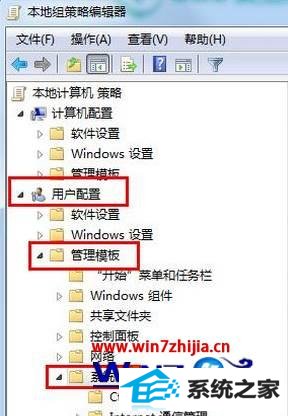
3、在右侧双击打开“不要运行指定的windows应用程序”,在打开的框中选择“已禁用”然后点击应用并点击确定;
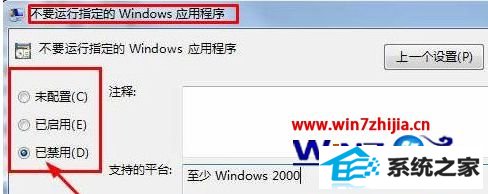
经过上面的方法就可以帮助大家解决win8无法打开360浏览器提示由于这台计算机的限制而被取消这个问题了,碰到这样情况的朋友们可以按照上面的方法步骤来进行操作吧。
本站发布的ghost系统与电脑软件仅为个人学习测试使用,不得用于任何商业用途,否则后果自负!